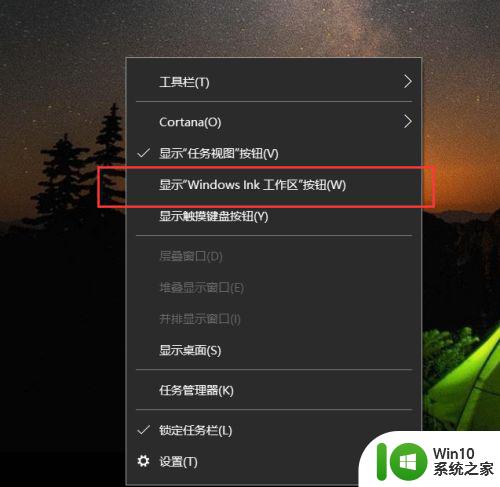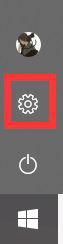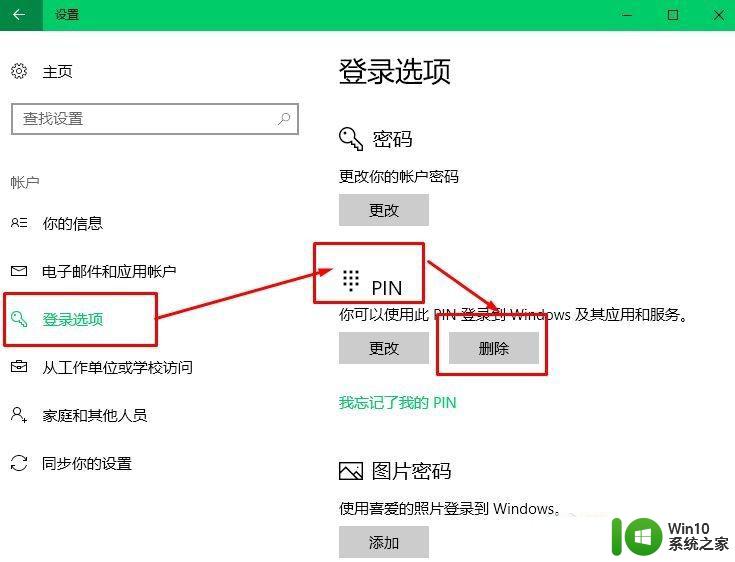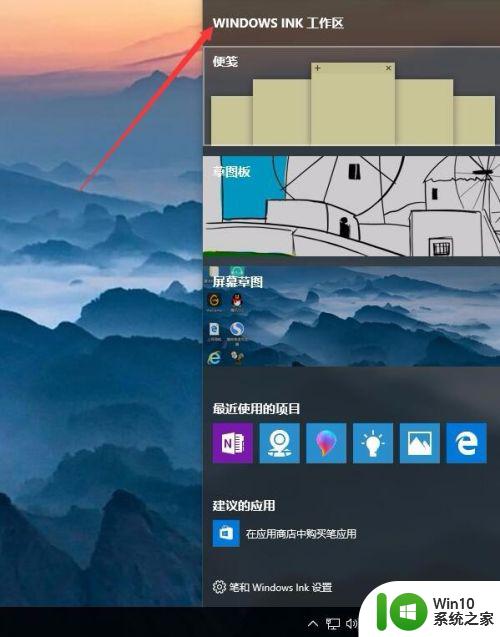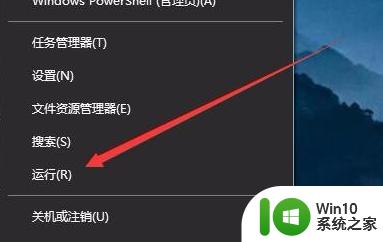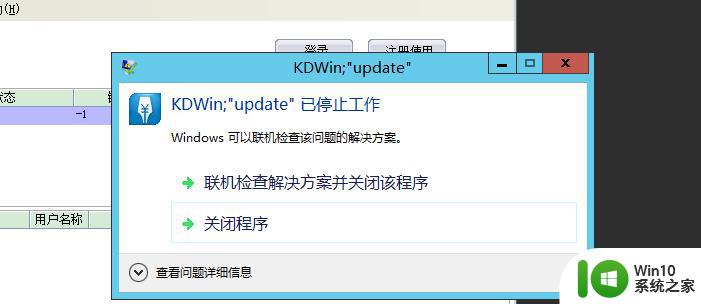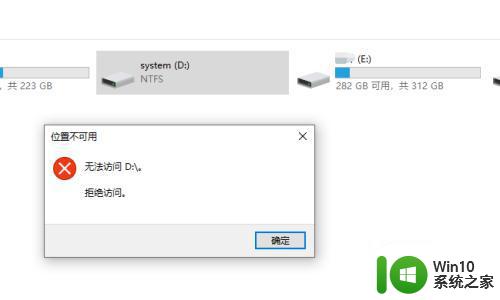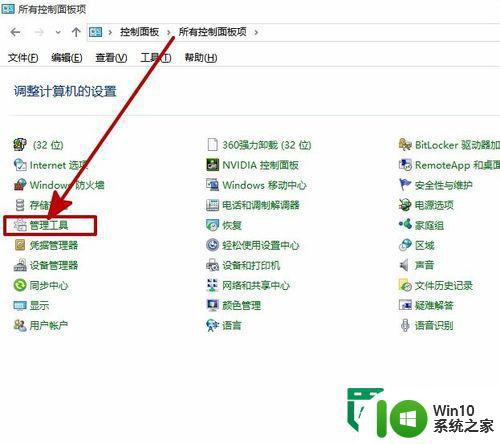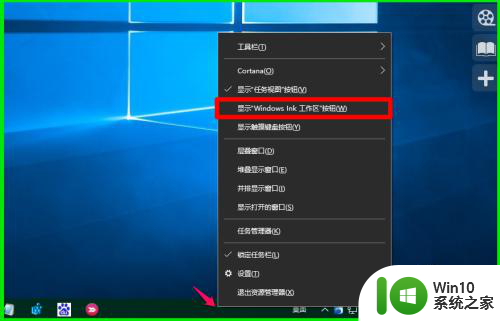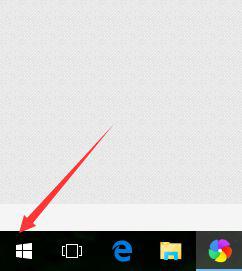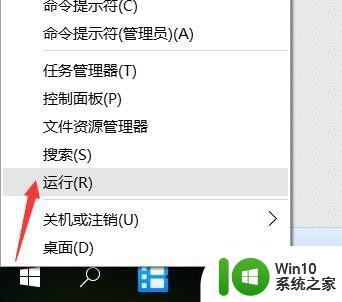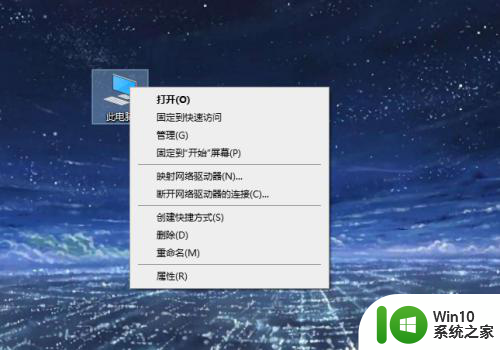win10 ink工作区无法打开解决方法 win10 ink工作区无法打开怎么解决
更新时间:2023-11-04 18:05:58作者:jiang
win10 ink工作区无法打开解决方法,随着科技的不断发展,Win10操作系统成为了许多人的首选,有时候在使用Win10的过程中,我们可能会遇到一些问题。其中之一就是Win10 ink工作区无法打开的情况。这个问题给我们的工作和学习带来了一定的困扰。不过幸运的是我们可以采取一些简单的解决方法来解决这个问题,恢复正常的工作区使用。接下来我将介绍一些解决Win10 ink工作区无法打开的方法,希望能够帮助到大家。
具体方法:
1、单击开始—设置——个性化——任务栏,然后点击右侧的打开或关闭系统图标;
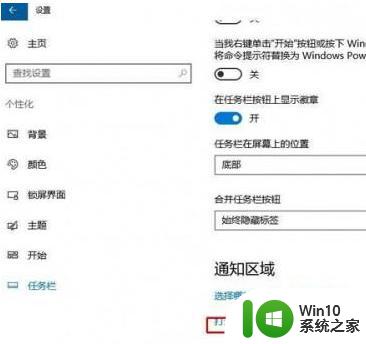
2、将Windows ink工作区设置为“开”如下图;
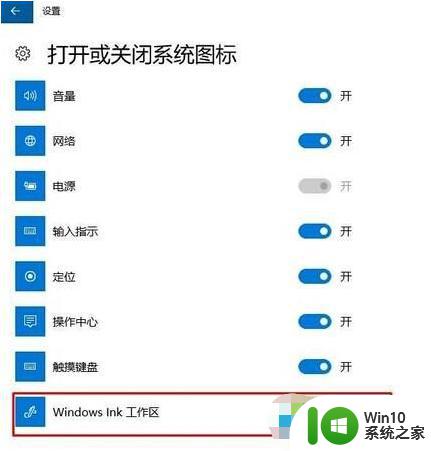
3、接下去点击任务栏右下角的图标就可以打开了。
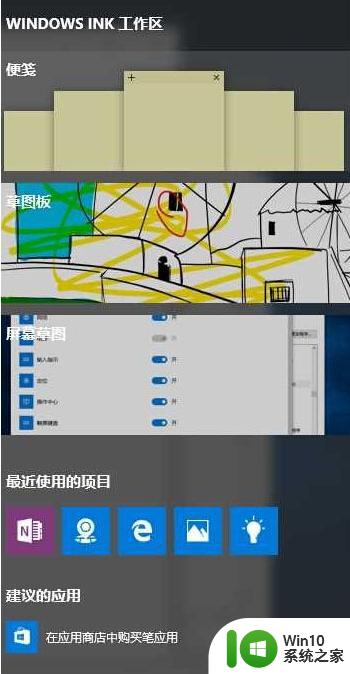
以上就是win10 ink工作区无法打开解决方法的全部内容,有出现这种现象的朋友可以尝试按照以上方法解决,希望对大家有所帮助。